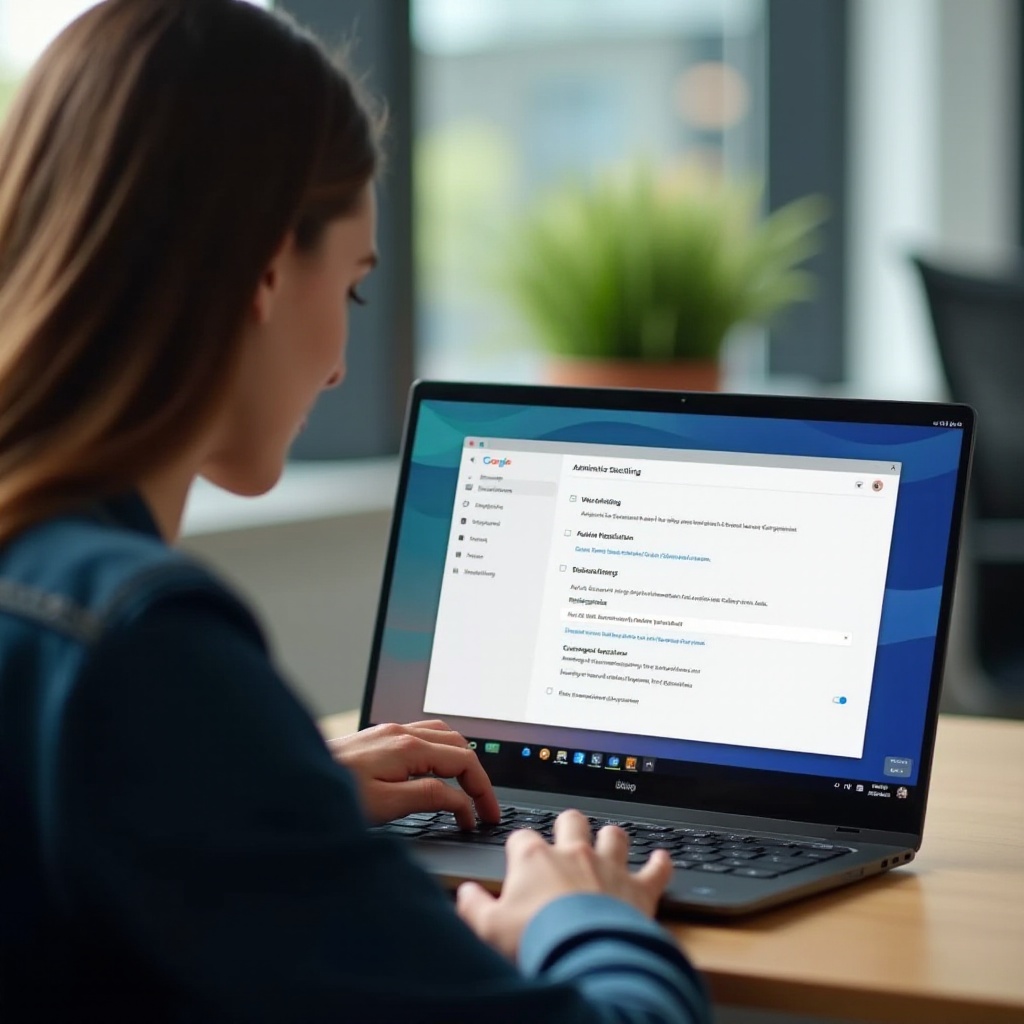
Introduzione
I Chromebook offrono un’esperienza semplificata, efficiente e facile da usare. Tuttavia, incontrare problemi con gli aggiornamenti bloccati può essere frustrante per gli utenti che si affidano alle nuove funzionalità e miglioramenti della sicurezza. Capire e risolvere questi blocchi degli aggiornamenti è cruciale sia per gli utenti individuali che per gli amministratori. Questa guida ti guiderà attraverso i passi per identificare le cause degli aggiornamenti bloccati e fornire soluzioni per abilitare gli aggiornamenti sul tuo Chromebook.
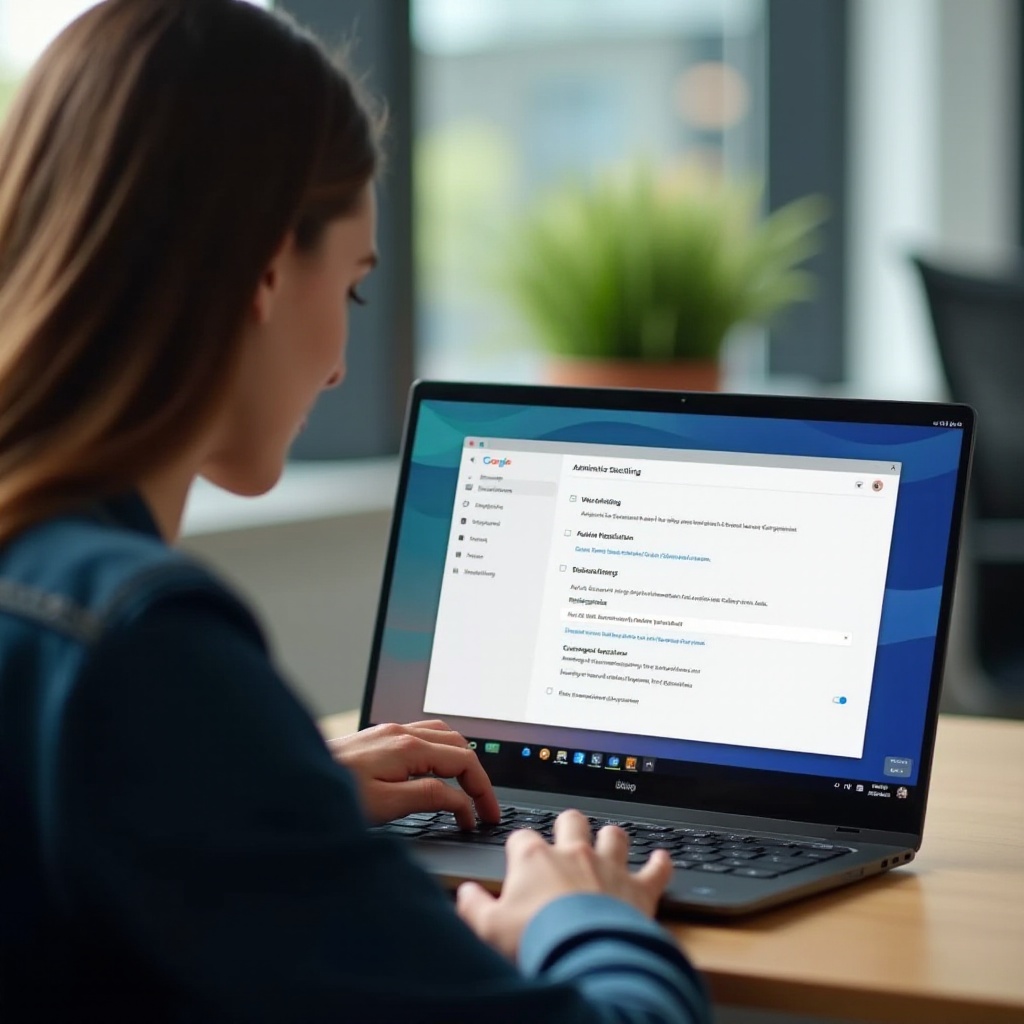
Capire le Politiche di Aggiornamento dei Chromebook
I Chromebook seguono una politica rigorosa per gli aggiornamenti per garantire sicurezza e prestazioni. I dispositivi gestiti, spesso utilizzati in contesti educativi o aziendali, possono avere politiche che limitano gli aggiornamenti. Queste politiche sono impostate dagli amministratori per mantenere il controllo sull’ambiente software del dispositivo. Sebbene queste politiche siano utili per mantenere i sistemi uniformi e sicuri, possono anche impedire agli utenti di ricevere aggiornamenti importanti.
Per navigare in queste politiche di aggiornamento, è essenziale capire perché sono in atto e come servono per proteggere l’utente e l’organizzazione. Conoscere le ragioni dietro queste restrizioni ti aiuterà a comunicare efficacemente con gli amministratori e trovare una soluzione su misura per le tue esigenze.
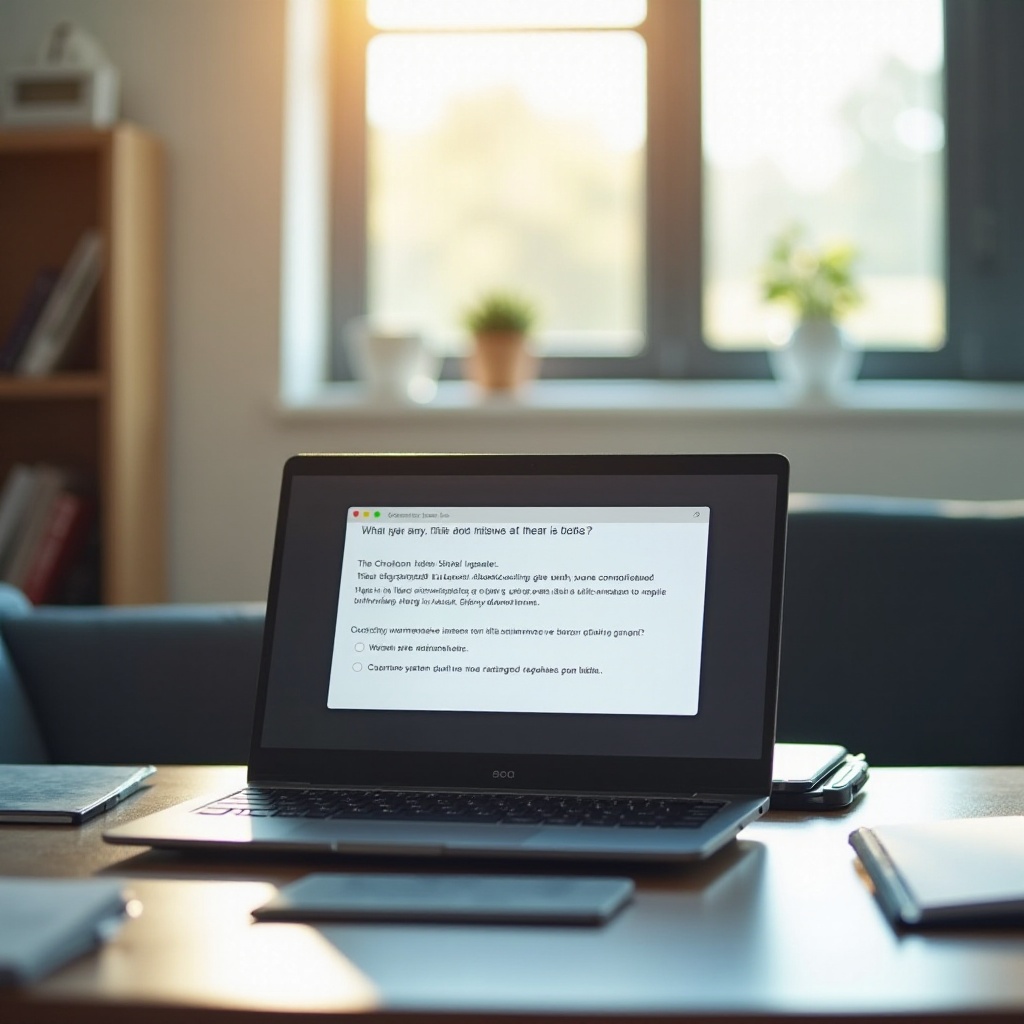
Identificare la Causa dei Blocchi degli Aggiornamenti
Determinare il motivo esatto per cui un aggiornamento è bloccato è il primo passo per risolvere il problema. Ecco alcune cause comuni:
- Politiche dei Dispositivi Gestiti: I Chromebook assegnati da scuole o organizzazioni spesso hanno restrizioni di aggiornamento preimpostate.
- Restrizioni di Rete: Gli aggiornamenti potrebbero essere bloccati in base alle impostazioni di rete o alle configurazioni del firewall.
- Impostazioni Amministrative: Configurazioni specifiche implementate da un amministratore potrebbero impedire gli aggiornamenti.
Per identificare la causa:
- Controlla lo Stato dell’Aggiornamento: Vai su Impostazioni > Informazioni su Chrome OS > Controlla aggiornamenti. Nota eventuali messaggi di errore specifici.
- Rivedi le Politiche del Dispositivo: Naviga su chrome://policy per vedere quali politiche sono attualmente applicate.
- Consulta i Log della Rete: Controlla le impostazioni di rete del tuo Chromebook o i log per i blocchi.
Questi passaggi ti aiuteranno a individuare il motivo esatto dei blocchi degli aggiornamenti, permettendoti di intraprendere le azioni appropriate.
Passaggi per Permettere gli Aggiornamenti su un Chromebook
Una volta identificata la causa, segui queste istruzioni passo-passo per consentire gli aggiornamenti sul tuo Chromebook.
Per Utenti Individuali
- Riavvia il Tuo Chromebook: A volte un semplice riavvio può risolvere problemi minori che causano il blocco.
- Controlla la Connessione di Rete: Assicurati che la tua connessione internet sia stabile.
- Cambia Rete: Prova a connetterti a una rete Wi-Fi diversa per escludere restrizioni specifiche della rete.
- Rimuovi e Aggiungi di Nuovo il Tuo Account: Vai su Impostazioni > Persone > Gestisci Altre Persone, rimuovi il tuo account Google. Poi aggiungilo di nuovo e verifica gli aggiornamenti.
- Controlla gli Errori: Se ricevi messaggi di errore specifici, ricerca le soluzioni mirate.
Per Amministratori
- Accedi alla Console di Amministrazione: Accedi alla tua Google Admin Console.
- Vai su Dispositivi: Vai su Dispositivi > Chrome > Impostazioni.
- Gestisci le Impostazioni del Dispositivo: Nelle Impostazioni del Dispositivo, cerca la sezione Impostazioni di Aggiornamento.
- Permetti gli Aggiornamenti: Regola le impostazioni per consentire gli aggiornamenti. Potrebbe essere necessario impostare politiche specifiche o aggiungere eccezioni in base ai requisiti dell’organizzazione.
- Distribuisci le Modifiche della Politica: Salva e distribuisci le politiche aggiornate ai dispositivi.
Seguendo questi passaggi, sia gli utenti che gli amministratori possono affrontare efficacemente gli aggiornamenti bloccati.
Contattare il Supporto per Problemi Persistenti
Se le soluzioni sopra indicate non risolvono il problema, potrebbe essere il momento di contattare il supporto. Gli utenti di Chromebook possono contattare:
- Supporto Google: Visita il Centro Assistenza Chrome OS per una guida dettagliata o per connettersi con il supporto.
- Dipartimento IT della Scuola/Organizzazione: Se il tuo dispositivo è gestito, il tuo dipartimento IT può fornire assistenza specifica.
I problemi persistenti spesso richiedono l’intervento professionale per diagnosticare e correggere problemi complessi.
Migliori Pratiche per la Manutenzione del Chromebook
Mantenere il tuo Chromebook assicura che rimanga aggiornato e sicuro. Ecco alcune migliori pratiche:
- Riavvia il Dispositivo Regolarmente: Riavvii frequenti possono risolvere molti problemi temporanei.
- Controlla gli Aggiornamenti Settimanali: Stai proattivo controllando gli aggiornamenti del sistema settimanalmente.
- Mantieni Sicura la Tua Rete: Assicurati che le tue impostazioni Wi-Fi e di altre reti siano sicure e stabili.
- Consulta le Risorse Amministrative: Rivolgiti all’amministratore della tua organizzazione per consulenza sulla manutenzione delle politiche del dispositivo.
Queste pratiche aiuteranno a mantenere il tuo Chromebook funzionante senza intoppi e pronto per gli aggiornamenti necessari.
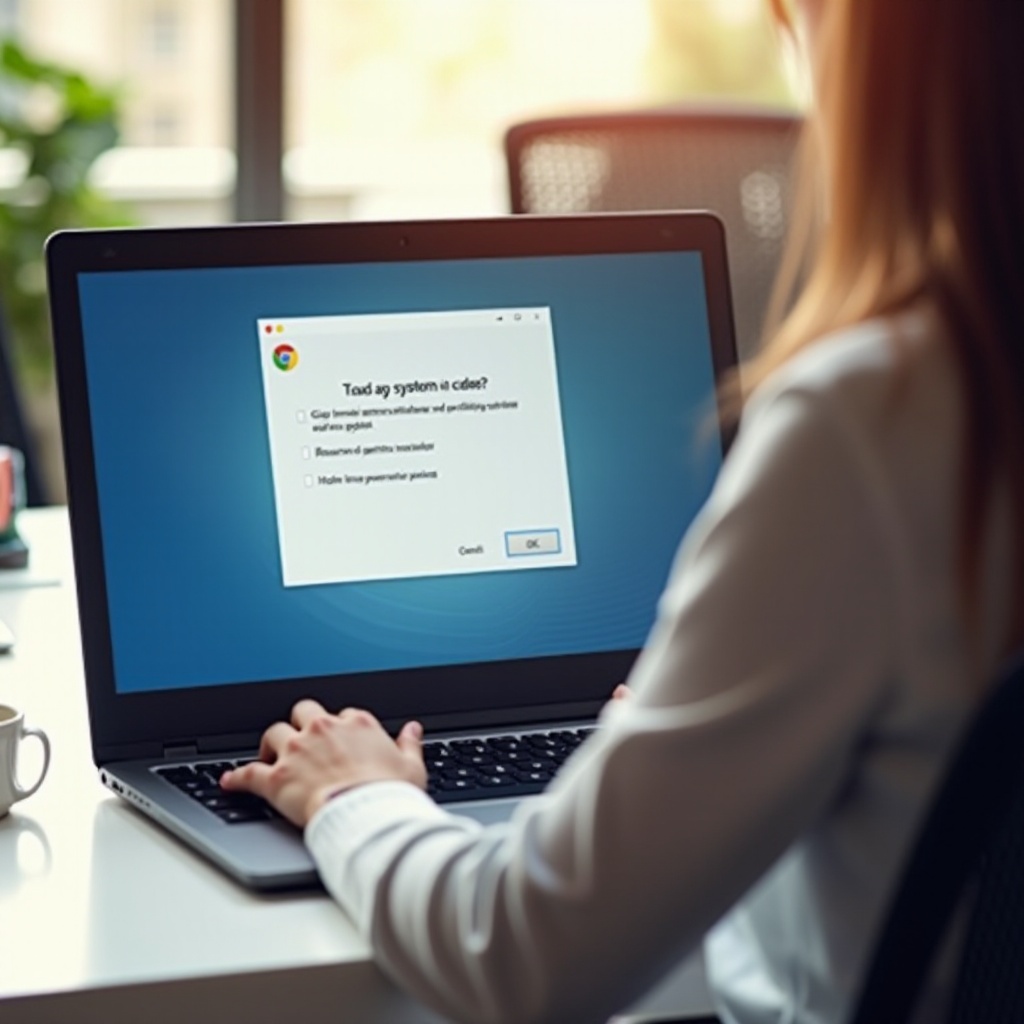
Conclusione
Consentire gli aggiornamenti su un Chromebook bloccato dall’amministratore può essere semplice se si comprendono le politiche di aggiornamento, si identificano le cause e si seguono i passaggi appropriati. Che tu sia un utente individuale o un amministratore, le linee guida sopra fornite ti aiuteranno a mantenere il tuo dispositivo aggiornato e sicuro.
Domande Frequenti
Perché gli aggiornamenti nel mio Chromebook sono bloccati dall’amministratore?
Gli aggiornamenti vengono spesso bloccati per garantire che i dispositivi rimangano sicuri, uniformi e privi di potenziali interruzioni causate da aggiornamenti non autorizzati.
Come posso verificare se gli aggiornamenti del mio Chromebook sono gestiti da un amministratore?
Puoi verificare lo stato della gestione navigando a chrome://policy nel tuo browser o controllando sotto Impostazioni > Informazioni su Chrome OS.
Cosa possono fare gli amministratori per abilitare gli aggiornamenti del Chromebook?
Gli amministratori possono abilitare gli aggiornamenti accedendo alla Console di amministrazione, regolando le impostazioni del dispositivo sotto Dispositivi > Chrome > Impostazioni e aggiornando le politiche per consentire gli aggiornamenti.
